这几天需要迁移备份笔记本上的数据至移动硬盘,发现文件复制软件仍是人们日常生活中最常用的软件之一,续而感叹Windows自带复制工具先天不足,比如:不支持断点续传;传输速度较慢;替换/重命名操作设计不合理。幸好,第三方替代品百花齐放。在这方面重写一篇客观中立的评测果然非常有必要啊!
那么,静心写下这篇文章,横向评测4款目前主流的第三方复制软件,他们分别是:FastCopy、TeraCopy、ExtremeCopy与SuperCopier。因本身精力有限,故放弃了一些不支持64位系统的软件,如KillCopy等。评测内容包括:同盘文件复制 / 同盘文件夹复制 / 异盘文件夹复制 测试,覆盖/重命名选项 与 差异化/缺点 5大块,详见下文。
相信很多读者都用过以上四种工具中的几款,但更多读者还在使用系统自带的复制功能。LYcHEE本着公平公正客观的原则去测试对比、评析4位参赛选手。如果阅读完后对目前正在使用的复制工具有了更全局的认识,那本文的目的也就达到了。
一、原理:为什么需要第三方文件复制软件?
相比Windows自带的文件复制/粘贴方式,第三方文件复制软件提供了:更高性能、更多的功能、更佳体验。它们的优化原理如下:
缓存机制:第三方文件复制软件,经常标榜“具备 XX MB 的写入缓存”。其原理是,在复制/移动的过程中,Windows会先读取一部分数据到缓存中;再从缓存中写入到新介质。其实,Windows 复制文件时,默认也开启了缓存机制,只是无法设置缓存大小。由于Windows默认的缓存太小,导致读取和转移这两过程基本都是同时进行,很容易出现瓶颈,致使“Windows复制文件快不起来”。而第三方文件复制软件会开辟一块更大的缓存空间,并把设置权重新交给用户。
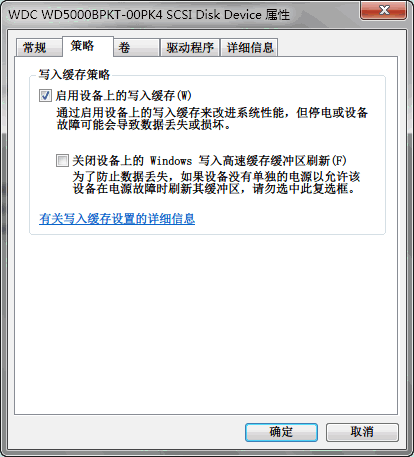
图:“设备管理器 – 策略 – 写入缓存策略”选项:缓存机制默认开启、无法调整大小。
附加功能:除了加大缓存空间,第三方文件复制软件还会加入多线程机制,并行处理数据,明显提升了复制效率;它们通常还会加入“断点续传”以及更符合逻辑的“覆盖/重命名”操作等。
二、选择:FastCopy、TeraCopy、ExtremeCopy、Supercopier 简介
需要注意的是,多款第三方文件复制软件,在原理、附件功能方面,非常近似,差异很小。普通用户从Windows默认复制方式,转到任一第三方复制软件,都是从及格线到优秀的巨大提升。而需求更专业、更精细的用户,则希望通过深入的对比,在优秀梯队中,找出最符合自己需求的“第一名”。为前一类用户提升信心,为后一类用户提供对比数据,这就是本次深入评测的目的。
本文选择复制软件的标准是:功能性能佳;支持64位操作系统(KillCopy不支持64位而被排除)。 选择结果:FastCopy、TeraCopy、ExtremeCopy、Supercopier。
1. Fastcopy
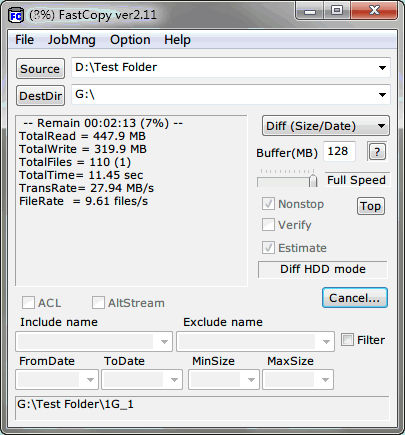
简介:源于日本的高效文件复制粘贴加速软件。在2004年发布第一版,更新至今。支持拖曳操作,支持三种不同的 HDD 模式。支持通配符,支持任务管理/命令行。
中文界面:原生不支持;有第三方汉化版
价格:免费开源;接受捐助
最新版本:V2.11 下载地址:www.jb51.net/softs/2478.html
2. Teracopy
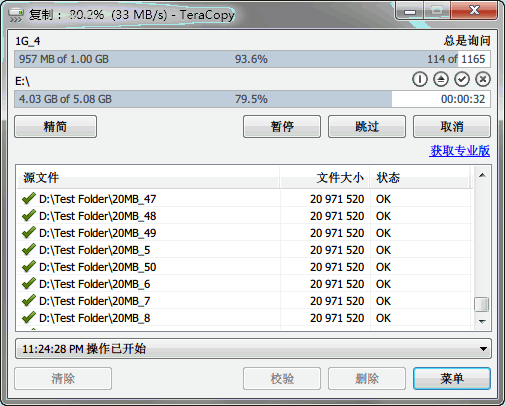
简介:TeraCopy 的界面优秀。功能方面,使用动态缓存来减少寻道时间,在不同硬盘间复制明显,同时可进行修正错误并让你决定如何处理拷贝失败的文件(见图)。收费的商业版支持快速复制/移动到收藏文件夹等功能。
中文界面:原生支持
价格:免费 + 收费(19.95 USD,添加 收藏文件夹、在复制等待列表中删除文件 等功能)
目前最新版本:稳定版 2.27;测试版 2.3 beta2
下载地址:www.jb51.net/softs/56055.html
备注:TeraCopy 是笔者LYcHEE使用最久的一款。
3. ExtremeCopy
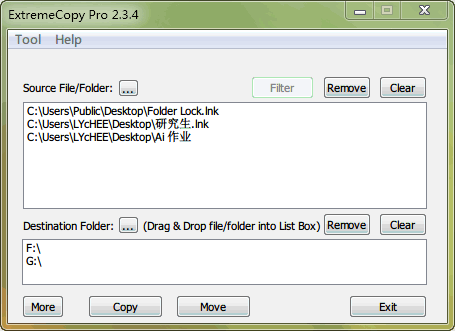
简介:ExtremeCopy除了提供一些常用的功能外,最大的特点便是可将文件同时复制至多个目标文件夹,有效节约时间。过滤器以及命令行操作也都一并支持。
中文界面:原生支持
价格:免费 + 收费( 19.95USD,添加 失败文件恢复,同时复制至多个目标文件夹 等 功能)
目前最新版本:标准版 2.1.0;专业版 2.3.4
下载地址:www.jb51.net/softs/37409.html
备注:笔者目前使用的便是 ExtremeCopy。
4. Supercopier
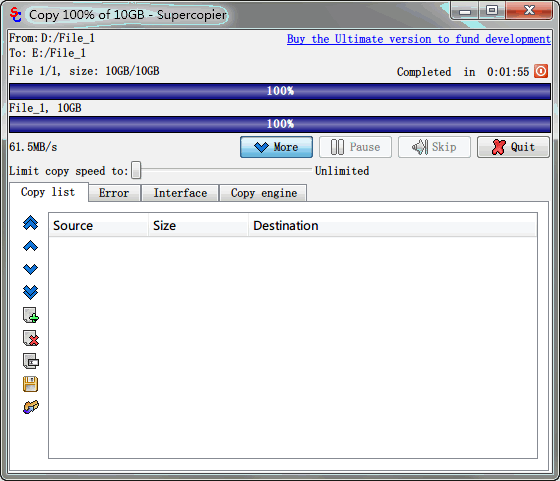
简介:全开源免费的一款复制加速软件,几乎没有多余的界面,与自带的复制工具界面最接近。定制性强,支持多种插件。在复制/移动过程中能修正错误,合并类似复制任务。支持多平台(亮点)。
超级拷贝工具(SuperCopier) 4.0.1.7: www.jb51.net/softs/120695.html